Hogyan hozhatunk létre egérmutató szövegeffektust a PowerPointban
Szöveghatást(mouseover text effect) szeretne létrehozni az egeret a PowerPoint prezentációiban(PowerPoint presentations) ? Ez a bejegyzés egy egyszerű oktatóanyagot mutat be az egérmutató szövegeffektusának létrehozásához a Microsoft PowerPointban(Microsoft PowerPoint) . Az egérmutató szövegeffektus jön létre a kapcsolódó szövegek és információk megjelenítéséhez, amikor az egérmutatót egy prezentáció objektumára helyezi. Ez hasonló az eszköztippek megjelenítéséhez, amelyek rövid információt mutatnak az eszközzel kapcsolatban.
Ha a PowerPoint(PowerPoint) diákon belül a képek, ikonok, alakzatok, ábrák és egyéb objektumok leírásához leírásokat és kissé hosszadalmas szöveget ad hozzá külön szövegmezőkben , akkor a bemutató meglehetősen zűrösnek és rendezetlennek tűnik. Tehát ebben az esetben az egérmutató szövegeffektusának(PPTs) létrehozása a prezentációkban segít abban, hogy a PPT-k rendezettnek és jól szervezettnek tűnjenek. Most, hogyan hozhat létre szövegeffektusokat az MS PowerPointban(MS PowerPoint) ? Nos(Well) , ne aggódj. Az alábbiakban egy lépésről lépésre bemutatjuk az egeret mutató szövegeffektus létrehozását bemutatóiban. Kezdjük most!
Hogyan hozhatunk létre egérmutató szövegeffektust(Mouseover Text Effect) a PowerPointban(PowerPoint)
Íme a fő lépések az egérmutató szövegeffektusának létrehozásához a PowerPoint-prezentációkban:
- Indítsa el a Microsoft PowerPoint programot(Microsoft PowerPoint) , és nyissa meg vagy hozzon létre egy prezentációt.
- Jelöljön ki(Select) egy objektumot az egérmutató-effektusként való megjelenítéshez, és szúrjon be egy hiperhivatkozást.
- Lépjen a Hely ebben a dokumentumban(Document) szakaszhoz.
- Válassza ki azt a bemutató diát, amelyhez a hiperhivatkozást létrehozta.
- Nyissa meg a Képernyőtipp párbeszédpanelt(Screen Tip Dialog Box) , és írja be az egérmutató eseményén megjelenítendő szöveget.
- Indítsa el a bemutatót Diavetítés(Slideshow) módban, és tekintse át az egérmutató szövegeffektusát.
- Mentse el a végső prezentációt a létrehozott egérmutató szövegeffektussal.
Nézzük most ezeket a lépéseket részletesen!
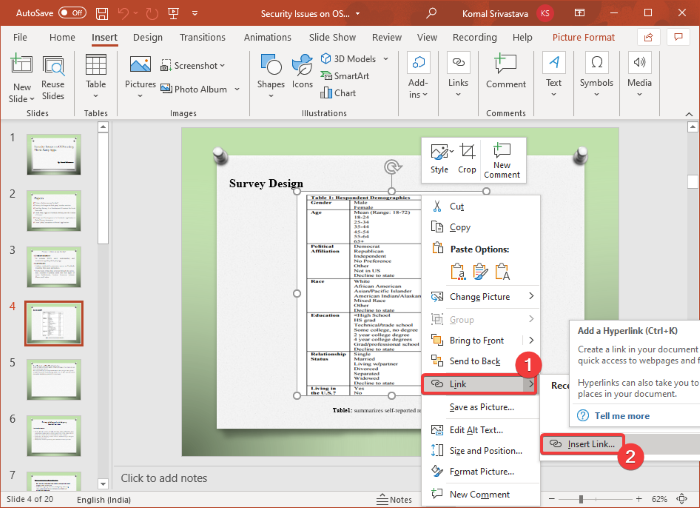
Először nyissa meg a Microsoft PowerPoint alkalmazást, majd importáljon egy meglévő prezentációt, vagy hozzon létre egy újat szöveggel, objektumokkal, képekkel és egyéb tartalommal.
Most a prezentációban jelölje ki azt az objektumot, amelyhez az egérmutató szövegeffektusát kívánja létrehozni. Ezután kattintson a jobb gombbal a kiválasztott objektumra, majd a helyi menüben kattintson a Hivatkozás(Link) , majd a Hivatkozás beszúrása(Insert Link) opcióra. Ezzel megnyílik egy Hiperhivatkozás beszúrása( Insert Hyperlink) párbeszédpanel. A Hiperhivatkozás beszúrása(Insert Hyperlink) párbeszédpanel gyors megnyitásához jelölje ki az objektumot, majd nyomja meg a Ctrl + K billentyűkombinációt.
Tipp: (Tip:) Elemek, tartalom vagy objektumok összekapcsolása PowerPoint diához(How to link Elements, Content, or Objects to a PowerPoint slide)
A Hiperhivatkozás beszúrása(Insert Hyperlink) párbeszédpanelen lépjen a Helyezzen el ebben a dokumentumban(Place In This Document) szakaszra, és válassza ki azt a diát, amelyen az egérmutató szövegeffektusát létrehozza. Ez a lépés azért történik, hogy még ha véletlenül is rákattint a hiperhivatkozásra a dia bemutatása közben, akkor is ugyanazon a dián maradjon a prezentációban.
Ezután kattintson a ScreenTip lehetőségre, amely a ( ScreenTip)Hiperhivatkozás beszúrása(Insert Hyperlink) párbeszédpanel jobb felső sarkában található .
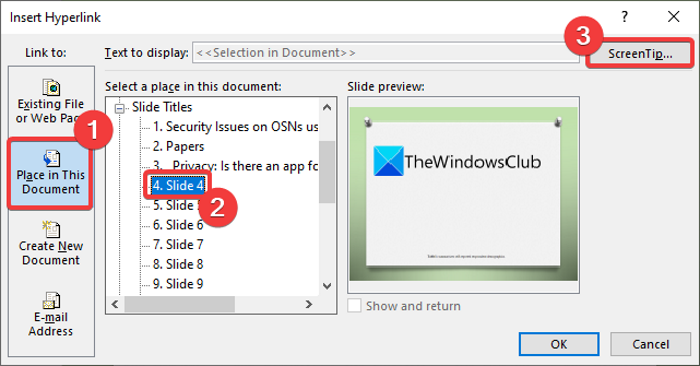
Megnyílik egy Set Hyperlink Screen Tip (Hiperhivatkozás képernyőtipp beállítása(Set Hyperlink Screen Tip) ) mező, ahol be kell írnia az egérmutató szövegeként megjeleníteni kívánt szöveget. Adja meg az objektum leírását, amely megmutatja, amikor az egérmutatót az objektumra helyezi, majd érintse meg az OK gombot.
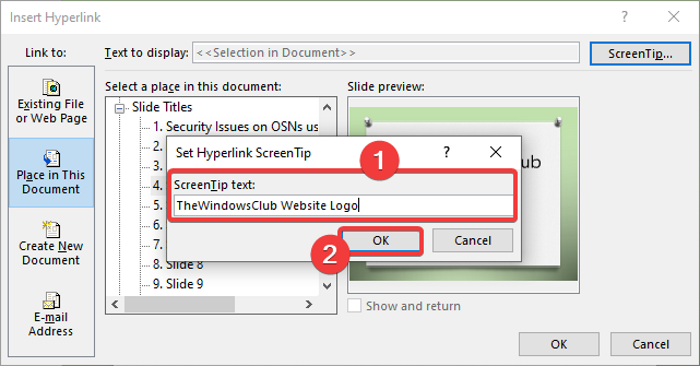
Ezután nyomja meg az OK gombot a Hiperhivatkozás beszúrása(Insert Hyperlink) párbeszédpanelen, hogy visszatérjen a PowerPoint bemutató főablakához.
Olvassa el: (Read:) A legördülő menü beszúrása a Powerpointban(How to Insert Drop-down menu in Powerpoint) .
Most vigye az egeret az objektumra, és megjelenik alatta az egérmutató szövegeffektusa, ahogy az az alábbi képernyőképen látható. Ugyanezt a Diavetítés(Slideshow) módban is ellenőrizheti.
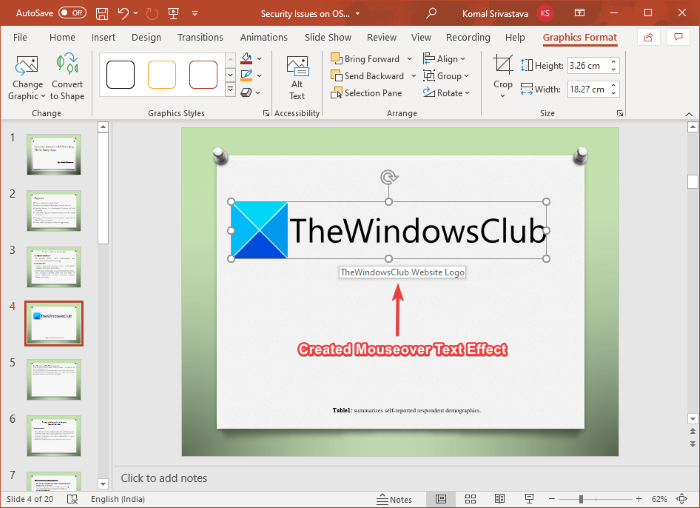
Végre elmentheti a PowerPoint prezentációt PPT , PPTX vagy bármely más támogatott formátumban, létrehozott egérmutató szövegeffektussal.
Ugyanígy az egérmutató szövegeffektusait is létrehozhatja más objektumokhoz, képekhez és tartalomhoz a PowerPointban(PowerPoint) .
Ez az! Remélem ez segít!
Most olvassa el: (Now read: )A PowerPoint Broadcast Slide Show funkciójával prezentációkat tarthat az interneten keresztül.
Related posts
Hogyan készítsünk csillogó vagy csillogó szöveges animációt a PowerPointban
Formázza a szöveget felső vagy alsó indexként a Word, Excel, PowerPoint alkalmazásban
Részecskeszöveg-effektus vagy Robbanás-animáció létrehozása a PowerPointban
Hogyan lehet elmosni a képet a PowerPointban
Az Excel, a Word vagy a PowerPoint legutóbb nem tudott elindulni
Visszaszámláló beillesztése egy PowerPoint bemutatóba
Hogyan módosíthat egy képet anélkül, hogy elveszítené a méretét és pozícióját a PowerPointban
Kiemelés hozzáadása a PowerPoint Slide-hoz
Hogyan lehet egyszerre formázni és módosítani a dia elrendezését a PowerPointban
Hogyan lehet egy képet darabokra osztani a PowerPointban
Hogyan kapcsolhatunk össze egy PowerPoint-prezentációt egy másikkal
Idővonal létrehozása a PowerPointban
PowerPoint-fájl tömörítése Windows 11/10 rendszeren
Word, Excel, PowerPoint, Outlook indítása csökkentett módban
Gondolattérkép készítése a Microsoft PowerPointban
Hogyan változtassuk meg a hátteret a PowerPointban
Feliratok hozzáadása a képekhez a PowerPointban
A Presenter Coach használata a Microsoft PowerPoint Online-ban
Növelje a legutóbbi fájlok számát a Wordben, Excelben és PowerPointban
PowerPoint-bemutatók összehasonlítása és egyesítése
